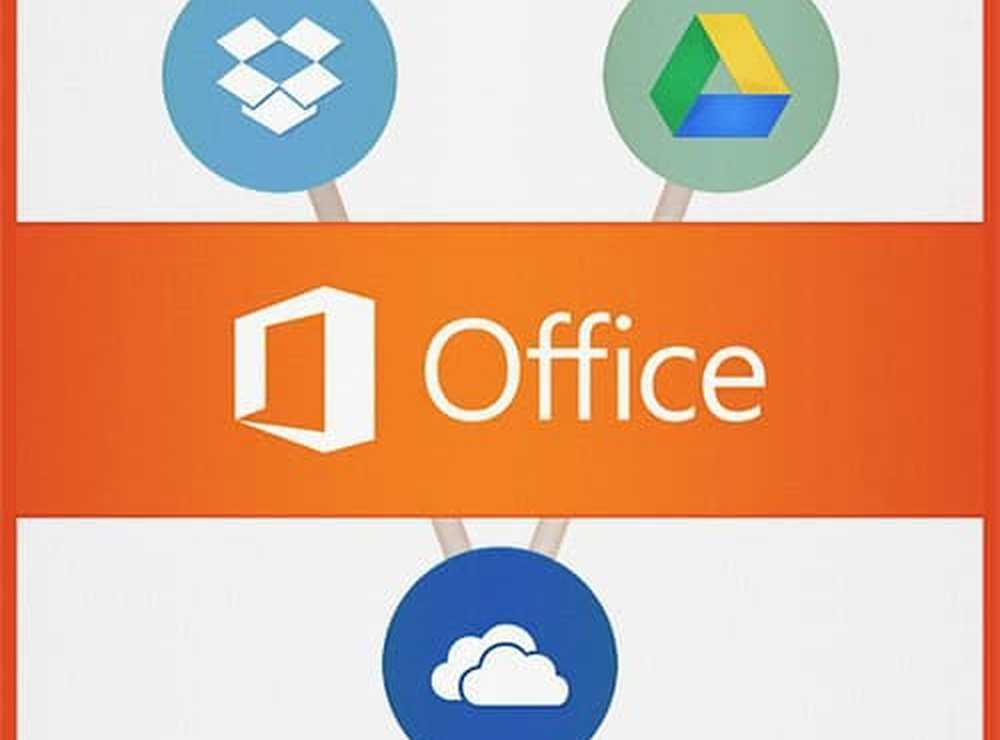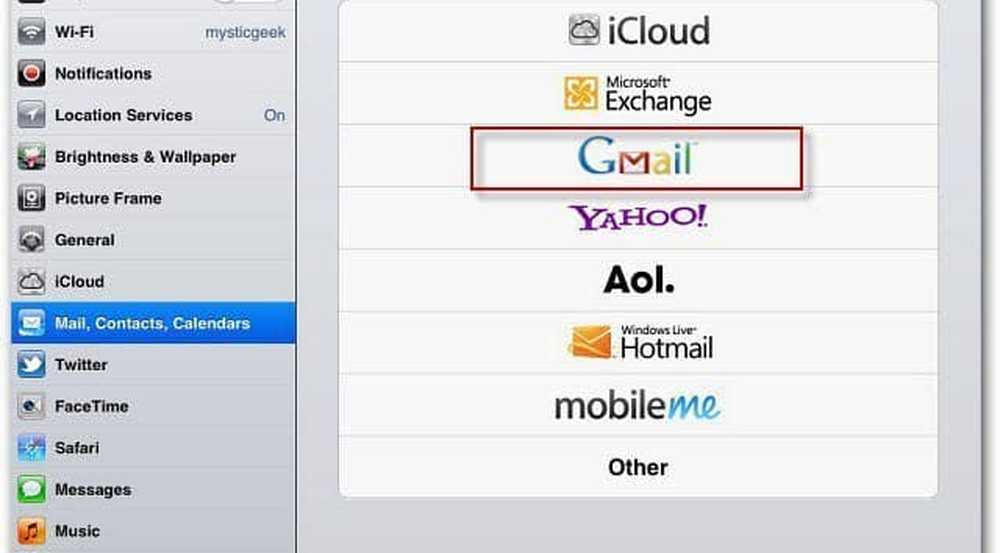Lägg till Google Drive och Dropbox som Spara platser i Microsoft Office
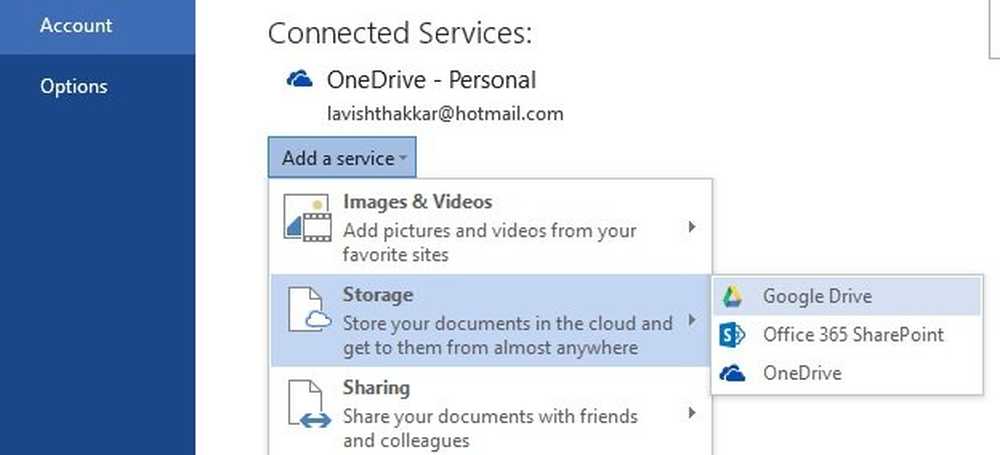
Nuförtiden är moln den mest avancerade plattformen för att spara och dela dina filer via internet. Att hålla en säkerhetskopia av alla dina viktiga dokument på moln är utan tvekan en bra övning. Pratar om Microsoft Office, det stöder att spara filer till molnet och det för särskilt på Microsofts Skydrive. Men om du använder Dropbox eller Google Drive molntjänster kommer denna handledning att vägleda dig om att lägga till Google Drive och Dropbox som Spara platser i Microsoft Office.
Här är steg för steg guide med skärmdumpar:
Steg 1: Öppna någon produkt från Office och gå sedan till Fil och då konto och logga in med ditt Microsoft-konto, hoppa över det här steget om du redan är inloggad.

Steg 2: Hämta SaveFolders-skriptet från TechNet. Extrahera innehållet i zip-filen till en mapp.
Steg 3: Hämta och installera Dropbox härifrån eller Google Drive härifrån. När du har installerat hämta mappen till Dropbox / Google Drive-mappen på din dator.

Steg 4: Navigera nu till katalogen där du har extraherat zip-filen som laddades ner i steg 2. Högerklicka på filen 'SaveFolders.ps1'och välj'Kör med Powershell'. Vänta på att Powershell-fönstret ska visas och börja exekvera manuset.


Steg 6: Starta om Office och navigera till "Arkiv" och sedan "Konto". Klicka på "Lägg till en tjänst" och sedan "Lagring" och sedan den molntjänst du har valt.
I mitt fall är det "Google Drive", om du har följt den här handledningen för Dropbox kommer du att se alternativet "Dropbox" istället för Google Drive eller om du gör det för båda så kommer du att se både Google Drive och Dropbox i listan.

Såsom du kan se är det väldigt enkelt och enkelt att lägga till Google Drive och Dropbox som Spara platser till Microsoft Office.
Nu nästa gång du går till "Spara som" -menyn ser du ett alternativ att spara din fil till molntjänsten du har valt för.

Lägga till dessa mappar var endast möjligt på grund av SaveFolders-skriptet av Andreas Molin värd på TechNet.
Om du möter några svårigheter när du förstår något steg kan du fråga dina frågor och frågor i kommentarfältet nedan.